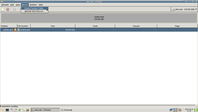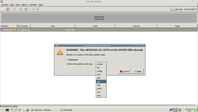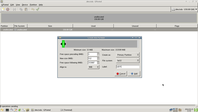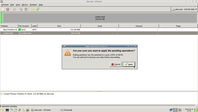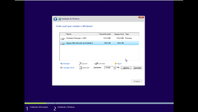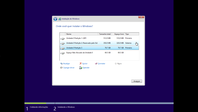Instalando Slackware ou Debian em HD (formato GPT) com Secure Boot / UEFI
Publicado por Jose Mario em 26/03/2014
[ Hits: 26.846 ]
Instalando Slackware ou Debian em HD (formato GPT) com Secure Boot / UEFI
Depois de muitos testes aqui, obtive êxito em instalar o GNU/Linux em máquinas que tenham o Secure Boot_UEFI em HDs no formato GPT.
Pelo que estou vendo, a maioria das distros atuais já têm suporte ao UEFI e o formato GPT (as que testei e já contam com esse suporte, são o Slackware 14.1 64 bits, Gentoo 64 bits e o Debian Wheezy 64 bits).
Abaixo, tem alguns vídeos mostrando como fiz o procedimento de instalação:
Slackware_uefi_gpt:
Debian_uefi_gpt:
Dual_boot_Slackware_Debian_uefi_gpt:
Dualboot com Windows 8
Obs.: não fiz o vídeo explicando como fazer o procedimento com o Windows 8, porque não tenho o DVD original de instalação. Indico não usar cópia pirata, porque o sistema pirata pode ter alguma alteração maliciosa que pode comprometer a segurança de seus dados e sua privacidade. O procedimento de dualboot (exemplo de uma instalação do zero), é o seguinte:1. Com o Live CD, GParted ou semelhantes, que tenham as ferramentas para lidar com UEFI e GPT, transforme seu HD em GPT e crie uma partição de 512 MB. Formate ela para FAT 32. Salve a configuração.
2. Coloque o DVD de instalação do Windows 8 e prossiga a instalação normalmente, até a parte de formatação de disco. Não use todo o espaço.
- Exemplo para um HD de 150 GB:
Escolha a opção Novo e escolha 80 GB para o Windows 8, deixe o restante como espaço não alocado.
Formate as duas partições que foram criadas pelo Windows 8. Não mexa na partição de 512 MB e no espaço não alocado que sobrou.
Prossiga com a instalação normalmente. Após concluir a instalação do Windows 8, abra o CMD como administrador e rode esse comando:
powercfg -h off
Para desativar a suspensão do W8. Assim, você poderá prosseguir a instalação do GNU/Linux sem problemas.
3. Coloque o DVD de instalação de sua distro, pesquise antes se sua distro já conta com ferramentas pra lidar com o UEFI. Deixe a estrutura do disco assim:
Exemplo:
- sda1 :: UEFI;
- sda2 :: Partição criada automaticamente pelo Windows 8 no momento da instalação;
- sda3 :: Partição criada na instalação pelo usuário no momento da instalação;
- sda4 :: / raiz de sua distro;
- sda5 :: SWAP de sua distro;
- sda6 :: /home de sua distro.
Usando esse esquema, tive êxito em fazer dualboot em PCs e notebooks
- Windows8 e Slackware (dual_boot)
- Windows8 e Gentoo (dual_boot)
- Windows8 e Debian (dual_boot)
- Windows8, Slackware, Gentoo (triplo_boot)
Quando Windows 8 vem pré-instalado
Algumas fabricantes de PCs e Notebooks, colocam uma espécie de trava na configuração do BIOS, exemplo:Opções de boot: somente Windows 8 UEFI, outros UEFI ou Legacy.
Caso formate o HD da máquina que tenha o Windows 8 pré-instalado de fábrica, quando for tentar reinstalar o Windows 8 através de outra mídia, ocorrerá um erro na instalação.
Isso ocorre por causa de uma configuração do fabricante, para contornar essa situação, terá que modificar a mídia de instalação do Windows 8 (DVD ou pendrive) acrescentando um arquivo chamado ei.cfg na pasta sources da mídia de instalação. Sobre o ei.cfg, pesquise no Google.
Geralmente, as partições da máquina com o Windows 8 pré-instalado vêm divididas em quatro partes. Para fazer um dual_boot:
- Terá que desfragmentar o HD, pelo menos quatro vezes, depois pelo gerenciador de discos do Windows 8 diminua o volume. Veja quanto de espaço disponível terá;
- Feito isso, terá que criar as partições no espaço disponível, pelo GParted ou ferramenta semelhante que tenha suporte ao UEFI e GPT, (512 MB para o UEFI, / raiz, SWAP e /home).
- Testei esse método e funcionou também.
- Windows8 e Debian
Caso o bootloader do windows 8 não apareça no GRUB do Debian ao término da instalação, siga esses passos: http://pastebin.com/ceAYFUCT
Essa configuração testei usando o Debian Wheezy 64 bits, mas ela pode ser adaptada a outras realidades .
* Atenção:
- Antes de fazer alguma alteração em sua máquina, tenha em mente que é por sua conta e risco;
- Verifique, antecipadamente, se sua máquina suporta esses procedimentos e se tem algum defeito ou anomalia de Hardware;
- Planeje bem, pesquisando sobre o assunto, antes de fazer alguma alteração;
- Faça backup dos seus arquivos;
- Só realize os procedimentos aqui descritos, somente se estiver ciente dos riscos e com plena certeza do que está fazendo;
- O windows 7 não tem suporte para UEFI e partições GPT.
Referências
- Tabela de Partição GUID – Wikipédia, a enciclopédia livre
- Particionamento GPT Conceitos básicos [Artigo]
- GPT Guid Partition Table [Artigo]
- The Revised Slackware Book Project
- Debian handbook.info">
- Gentoo Linux Documentation
Os testes reais foram feitos no meu PC e em PCs e Notebooks de conhecidos , com a devida autorização dos mesmos .
Este é um guia que pode ser adaptado a outras realidades.
Obrigado pela atenção. Salve!!!
Slackware64-current (boot on zfs / root on zfs)
Puppy Linux : Instalação e configuração
Patchs no i3-WM e Dmenu - "Automagicamente" compilando e aplicando
GitHub - Gerenciando repositório pelo terminal
Instalando Slackware com btrfs
Alterando o bootsplash do SuSE
Visualizando o cache do Firefox
Redimensionar imagens VDI (VirtualBox) no GNU/Linux
Video Converter: Convertendo vídeos no Linux facilmente
[1] Comentário enviado por lcavalheiro em 27/03/2014 - 14:38h:
Rapaz, tá mandando bem!
Salve lcavalheiro . Obrigado .
Exelente :)
Bom tive erros , não dava boot
Attempting to start up from:
-> EFI VMware Virtual SCSI Hard Drive (0.0... unsuccessful
->EFI VMware Virtual IDE CDROM Drive (IDE 1:0)... unsuccessful
-> EFI Netework...
Acho que é algum problema na imagem, pois coloquei o a iso do Ubunto e funcionou =p
observei que no slack tem uma pasta uefi to pesquisando ainda
Opa, estranho, fiz o download de outra iso do slacware64 e funcionou 100%
:)
Pessoal problemas com atualização do slackware64 14.1 com UEFI
Bom instalei o slack numa vm executei o slackpkg upgrade-all, atualizou tudo.
Bom qdo reiniciei não rodou o kernel 3.10.30, mas o anterior ao update.
iniciei o kde, tudo travado mouse e teclado.
Voltei pro modo texto editei o /boot/efi/EFI/slackware/elilo.conf.
Observei que o lilo atual estava
image=vmlinuz
label=vmlinuz
read-only
append="root=/dev/sda3 vga=normal ro"
renomeei o arqivo vmlinuz dentro do /boot/efi/EFI/slackware/ para vmlinuz-old
renomeei o arqivo vmlinuz dentro do /boot/ para vmlinuz-old
Copiei o arquivo vmlinuz-generic-3.10.30 para /boot/efi/EFI/slackware/ vmlinuz
permaneci com o /boot/efi/EFI/slackware/elilo.conf atual
image=vmlinuz
label=vmlinuz
read-only
append="root=/dev/sda3 vga=normal ro"
reiniciei, e [*****] tudo, entrei no cd e mudei o elilo.conf de todas ad formas possíveis e imagináveis nada funcionou então oq eu fiz?
deletei tudo que eu fiz voltei o vmlinuz-old para vmlinuz dos seguintes locais
/boot/efi/EFI/slackware/ para vmlinuz-old para vmlinuz
/boot/ para vmlinuz-old para vmliuz
achei q ia voltar para o estado que iniciava o sistema com o kde com problema no mause e teclado, mas problema novamente, não dava boot
então usei o eliloconfig e instalei novamente ele, depois entrei no /boot/efi/EFI/slackware/elilo.conf e mudei para
image=vmlinuz
label=vmlinuz
read-only
append="root=/dev/sda3 vga=normal ro"
para minha surpresa rodou o sistema com o kernel 3.10.30 não com o anterior com problema no mouse e tteclado.
Moral da história
Não prescisava fazer isso tudo, pois era só executar o eliloconig reinstalar o elilo e configurar o elilo.conf
image=vmlinuz
label=vmlinuz
read-only
alterando só essa linha => append="root= XXXXXX vga=normal ro"
para append="root=/dev/sda3 vga=normal ro"
:)~
Salve mano . Aqui eu prefiro atualizar o kernel manualmente , isso porque com a atualização automática do kernel pode-se perder algumas configurações ( por exemplo : do multilib e dos pacotes compilados e instalados manualmente ) e o sistema da erro . Antes de atualizar o kernel se planeje bem . Faça uma lista dos pacotes e suas dependências que instalou manualmente , com data , para ter um controle melhor . Quando for fazer uma configuração crítica vá anotando os passos que fez , se caso der errado possa encontrar a parte que deu problema e facilmente sanar o erro . Faça backup dos arquivos que for configurar .
Também faça backup dos pacotes compilados pelo slackbuild , para que caso ocorra uma reinstalação do sistema a configuração vai ser mais rápida .
José Mario,
Qual a iso do Slackware vc usou? Eu gero minha iso com o script do Alien Bob a mirror-slackware.sh que faz as atualizações antes de gerar.
É preciso um boot específico?
[7] Comentário enviado por emilianocarvalho em 23/11/2014 - 11:38h:
José Mario,
Qual a iso do Slackware vc usou? Eu gero minha iso com o script do Alien Bob a mirror-slackware.sh que faz as atualizações antes de gerar.
É preciso um boot específico?
Salve mano . Usei a iso 64 bits oficial mesmo http://www.slackware.com/getslack/torrents.php .
Não cheguei a usar esse script , mas vou testá-lo em breve .
Aqui a instalação do Slackware iniciou em modo UEFI normalmente , pois minha máquina está com ele ativado . Reconheceu meu hardware por completo .
Se for usar o UEFI e GPT . Primeiro tem que ativá-lo na configurações do seu bios , depois preparar o hd ( convertendo para GPT e posteriormente particioná-lo ) e instalar os sistemas . Prefira sistemas 64 bits porque raramente sistemas 32 bits suportam UEFI .
Aqui na minha máquina , tenho um dualboot entre Slackware e Gentoo . Essa instalação vai fazer 12 meses . Atualmente o Slackware está com kernel 3.17 e o Gentoo está com kernel 3.16 , até agora não tive problemas . Também uso o sistema de arquivos " XFS" ( pra /raiz e /home ) e " fat32 " (pra a partição UEFI ) .
A inicialização do boot da iso é feita automaticamente . Ou seja inicia pra MBR e UEFI , dependendo das configurações setadas no bios .
Obrigado pela atenção , salve !!!
Blz José Mario,
No meu caso estou com um notebook, sony vaio fit 15e, que com windows 8 já pre-instalado. HDD de 750GiB. Como uso algumas ferramentas na faculdade, tipo SQL Server, Visual Studio por exemplo vou precisar manter o windows.
Já separei a partição para o linux usando diskmgmt.msc do próprio windows.
Vc esta usando o grub e e aparece inicialmente o boot manager. É do próprio grub ou vc usou um multiboot, ou algo via pendrive?
No caso vc criou as partições com o gdisk ou cgdisk? É esse passo a passo que estou me confundindo. Eu sempre usei o cfdisk para criar swap, root e home nas minhas instalações do slackware e também usava o Elementary OS.
E o lance de deixar o EUFI habilitado ou usar o Legacy, além de desabilitar o boot seguro. Não estou conseguindo entender essa configuração inicial do notebook na bios.
Usei o 64 bits, e estou com 300GiB para linux, forçozamente, pq o papa HD do Windows já esta consumindo quase na metade.
[9] Comentário enviado por emilianocarvalho em 24/11/2014 - 16:01h:
Blz José Mario,
No meu caso estou com um notebook, sony vaio fit 15e, que com windows 8 já pre-instalado. HDD de 750GiB. Como uso algumas ferramentas na faculdade, tipo SQL Server, Visual Studio por exemplo vou precisar manter o windows.
Já separei a partição para o linux usando diskmgmt.msc do próprio windows.
Vc esta usando o grub e e aparece inicialmente o boot manager. É do próprio grub ou vc usou um multiboot, ou algo via pendrive?
No caso vc criou as partições com o gdisk ou cgdisk? É esse passo a passo que estou me confundindo. Eu sempre usei o cfdisk para criar swap, root e home nas minhas instalações do slackware e também usava o Elementary OS.
E o lance de deixar o EUFI habilitado ou usar o Legacy, além de desabilitar o boot seguro. Não estou conseguindo entender essa configuração inicial do notebook na bios.
Usei o 64 bits, e estou com 300GiB para linux, forçozamente, pq o papa HD do Windows já esta consumindo quase na metade.
Salve mano . Antes de começar a instalação do Slackware 64 bits , faça backup dos arquivos mais importantes .
O grub é da própria iso do Slackware 64 bits .
Como disse que o w8 é de fábrica , não será necessário converter o hd para GPT pois o mesmo já está no formato . ( o gdisk é apenas pra converter o hd para GPT , como o seu já está no formato não é necessário usá-lo neste caso )
O cgdisk é uma ferramenta , semelhante ao cfdisk , que lida com o hd em formato GPT .
Suponho que seu hd esteja assim no momento :
1- partição w8 -- não mexa
2- partição w8 -- não mexa
3- partição w8 -- não mexa
4- partição w8 -- não mexa
5- espaço disponível ( particione somente neste espaço )
exemplo de como ficariam suas partições
O comando para configurar suas partições com o cgdisk é esse:
# cgdisk /dev/sda
sda1- partição w8 --não mexa
sda2- partição w8 --não mexa
sda3- partição w8 --não mexa
sda4- partição w8 --nao mexa
o espaço disponível ficará como abaixo
sda5- partição fat 32 ( 512 MB ) UEFI para o Slackware
sda6- partição /raiz ( 60 GB ) raiz Slackware
sda7- partição swap ( 2GB )
sda8- partição /home ( o restante do espaço ) home do Slackware
OBS : Na hora do particionamente mexa somente com o espaço disponível , não mexa nas partições do w8 .
Na parte do particionamento tenha como guia o video , na parte do cgdisk ( atenção na hora de colocar o tipo de codificação)
exemplo de como ficariam
sda5- partição fat 32 ------------------------- ef00
sda6- partição /raiz ----------------------- 8300
sda7- partição swap ------------------------ 8200
sda8- partição /home ------------------------- 8300
Feito isso , o restante da instalação prossegue normalmente até a parte do lilo , escolha skip e instale o ( elilo ) . Após o reboot o Slackware entrará direto , para poder selecionar o w8 terá que usar o grub2 , tenha como base o video .
OBS :
não esqueça de desativar a hibernação do w8 , caso estiver ativa não terá como acessar o hd . ( abra o cmd do w8 como administrador e rode o comando sem aspas " powercfg -h off " para desativá-lo)
em algumas máquina tem as configurações do bios de iniciar somente o w8 caso exista mude para ( other os ) ou algo semelhante
em algumas máquinas após a intalação do Slackware tem que entrar no bios e selecionar a prioridade do bootloader .
Caso o grub do Slackware não reconheça o bootloader do w8 . Tem solução não se assuste .
Obrigado pela atenção , salve !!!
boa,
mas ainda não vou me arriscar.
vou ler um pouco mais os links apontados.
inté
Patrocínio
Destaques
Artigos
Instalar e Configurar o Slackware Linux em 2025
Como configurar os repositórios do apt no Debian 12 em 2025
Passkeys: A Evolução da Autenticação Digital
Instalação de distro Linux em computadores, netbooks, etc, em rede com o Clonezilla
Dicas
Configurando o Conky para iniciar corretamente no sistema
3 configurações básicas que podem melhorar muito a sua edição pelo editor nano
Como colorir os logs do terminal com ccze
Instalação Microsoft Edge no Linux Mint 22
Como configurar posicionamento e movimento de janelas no Lubuntu (Openbox) com atalhos de teclado
Tópicos
Sistema antigo, servidor novo e não funciona (1)
Top 10 do mês
-

Xerxes
1° lugar - 72.020 pts -

Fábio Berbert de Paula
2° lugar - 52.000 pts -

Mauricio Ferrari
3° lugar - 17.245 pts -

Buckminster
4° lugar - 16.232 pts -

Diego Mendes Rodrigues
5° lugar - 14.419 pts -

Alberto Federman Neto.
6° lugar - 14.368 pts -

Daniel Lara Souza
7° lugar - 14.330 pts -

edps
8° lugar - 12.853 pts -

Andre (pinduvoz)
9° lugar - 12.214 pts -

Alessandro de Oliveira Faria (A.K.A. CABELO)
10° lugar - 11.290 pts